随着时间的推移和使用频率的增加,电脑的运行速度和表现逐渐下降,这是一个常见的问题。然而,许多人往往不知道如何解决这个问题,所以今天我们将为大家介绍华硕W7系统U盘重装的详细教程,让你的电脑重新焕发生机。
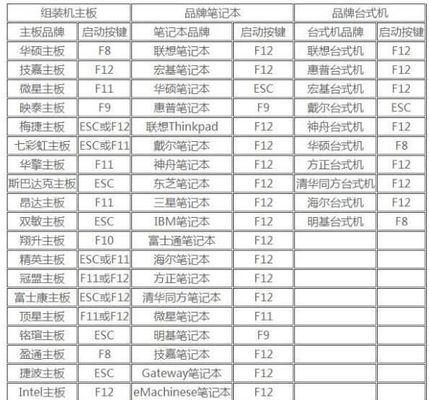
一、准备工作:备份重要文件和资料
在开始重装系统之前,首先需要备份你电脑中的重要文件和资料。将它们存储到外部硬盘或云存储中,以免丢失。
二、下载W7系统镜像文件
从官方网站或其他可靠来源下载W7系统的镜像文件,确保文件完整且没有病毒。
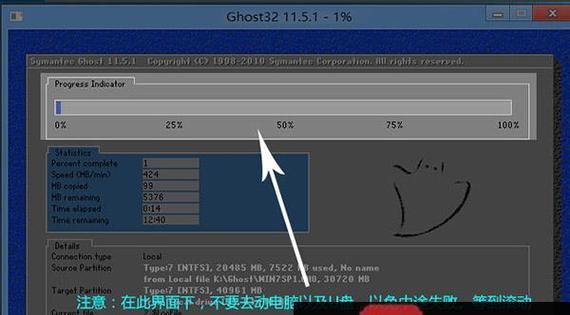
三、制作U盘启动盘
将一张容量大于4GB的U盘插入电脑,并使用专业的U盘启动盘制作工具将W7系统镜像文件烧录到U盘中。
四、设置电脑启动顺序
重启电脑,在开机画面出现时按下F2(不同型号电脑可能按不同键),进入BIOS设置界面,将U盘设置为第一启动项。
五、进入系统安装界面
重启电脑后,会自动进入W7系统安装界面。选择“开始安装”并同意许可协议后,点击“下一步”。
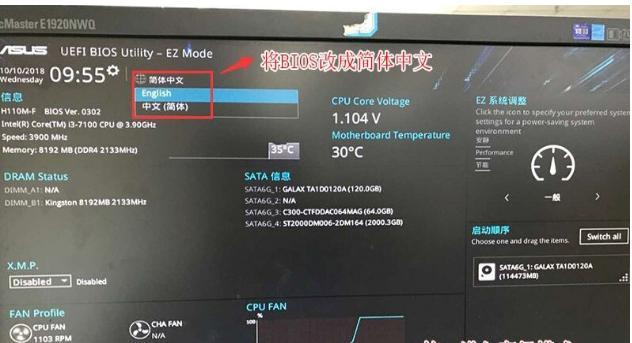
六、选择系统安装类型
根据个人需求选择系统的安装类型,一般选择“自定义(高级)”选项。
七、分区和格式化硬盘
在分区和格式化界面中,可以对硬盘进行分区和格式化操作。可以选择全部删除并新建分区,也可以保留原来的分区。
八、开始安装系统
在确认分区和格式化操作后,点击“下一步”开始安装系统。系统会自动进行文件的复制和安装。
九、系统设置和用户名设置
系统安装完成后,需要进行一些系统设置和创建用户名。根据提示完成相关设置,并设置一个安全密码。
十、驱动程序的安装
安装完成后,可能会存在一些硬件驱动程序没有安装的情况。根据电脑型号,下载对应的驱动程序,并进行安装。
十一、更新系统
在完成驱动程序的安装后,务必进行系统更新,以获取最新的补丁和功能。
十二、安装必备软件
根据个人需求,安装一些必备的软件,如办公软件、杀毒软件等,以满足日常使用需求。
十三、恢复重要文件和资料
将之前备份的重要文件和资料复制到电脑中,确保数据的完整性。
十四、个性化设置
根据个人喜好,进行一些个性化设置,如桌面壁纸、主题、字体等。
十五、
通过本文的华硕W7系统U盘重装教程,我们详细介绍了每个步骤和操作。希望这篇文章能够帮助到你重新为电脑注入活力,让它焕发新生。记住备份重要文件,小心操作,祝你成功重装华硕W7系统!







